Habilitar el reenvío de puertos para el Sercoom VD625
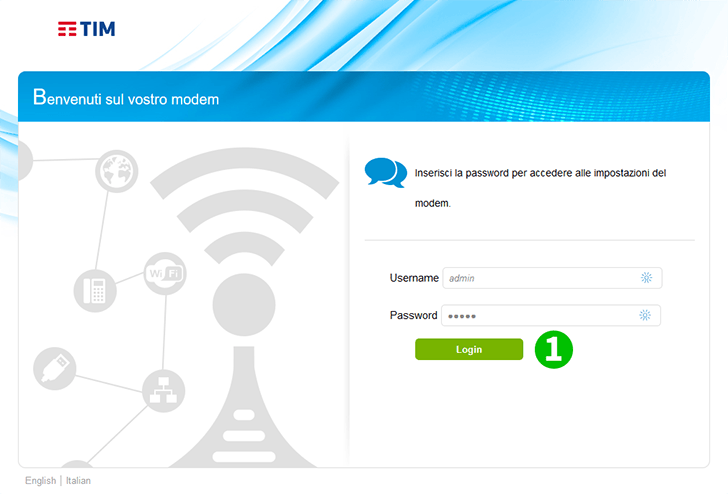
1 Inicie sesión en su enrutador con su nombre de usuario y contraseña (IP predeterminada: 192.168.1.1 - nombre de usuario/contraseña predeterminados: admin)

2 Haga clic en "Internet"

3 Haga clic en "Port Mapping"
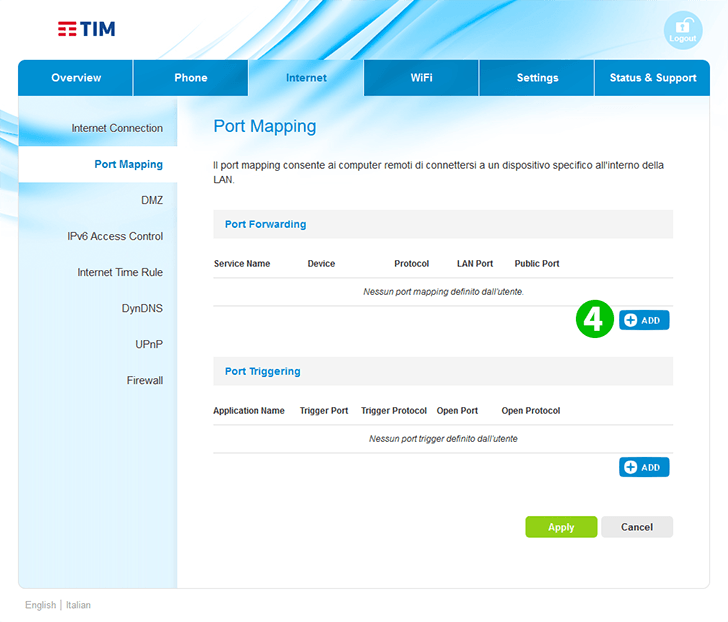
4 Haga clic en el botón azul "ADD"
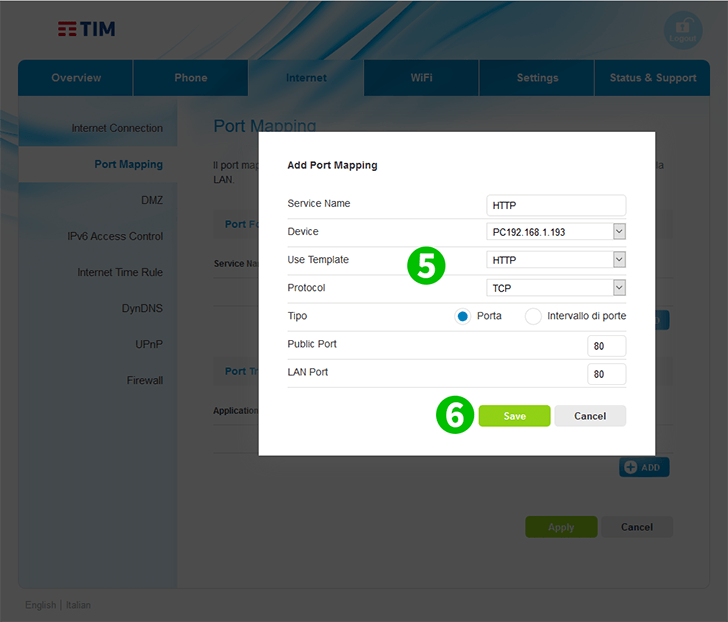
5 Ingrese "HTTP" como "Service Name", seleccione en la lista desplegable la "IP" de la computadora en la que se ejecuta cFos Personal Net y seleccione "HTTP" en el menú desplegable como "Use Template"
6 Haga clic en el botón verde "Save"

7 Haga clic en el botón "Logout" en la esquina superior derecha
¡El reenvío de puertos ahora está configurado para su computadora!
Habilitar el reenvío de puertos para el Sercoom VD625
Instrucciones sobre la activación del reenvío de puertos para el Sercoom VD625